
Utilitza el tipus de revisió amb sistema de punts a Tasques.
Utilitza el tipus de revisió amb sistema de punts per puntuar la tasca, indica les respostes correctes i incorrectes i envia comentaris a l’app Tasques. Pots tocar per afegir-hi marques, o símbols, per indicar les respostes correctes i incorrectes. També pots tocar per afegir-hi marques de punt positiu i, d’aquesta manera, concedir a l’alumne punts addicionals sense canviar la puntuació total. A mesura que afegeixis marques, l’app Tasques calcula automàticament les puntuacions de l’estudiant i el total de punts possibles. Pots moure, editar, amagar i eliminar les marques. Si les marques que afegeixes o elimines afecten els punts totals possibles establerts anteriorment, l’app Tasques els actualitza per a tot l’alumnat.
Pots canviar els valors i els símbols d’una marca per personalitzar l’experiència. Si canvies els valors i els símbols, Tasques actualitzarà la configuració només per a l’avaluació actual. Les avaluacions noves tornen a la configuració original.
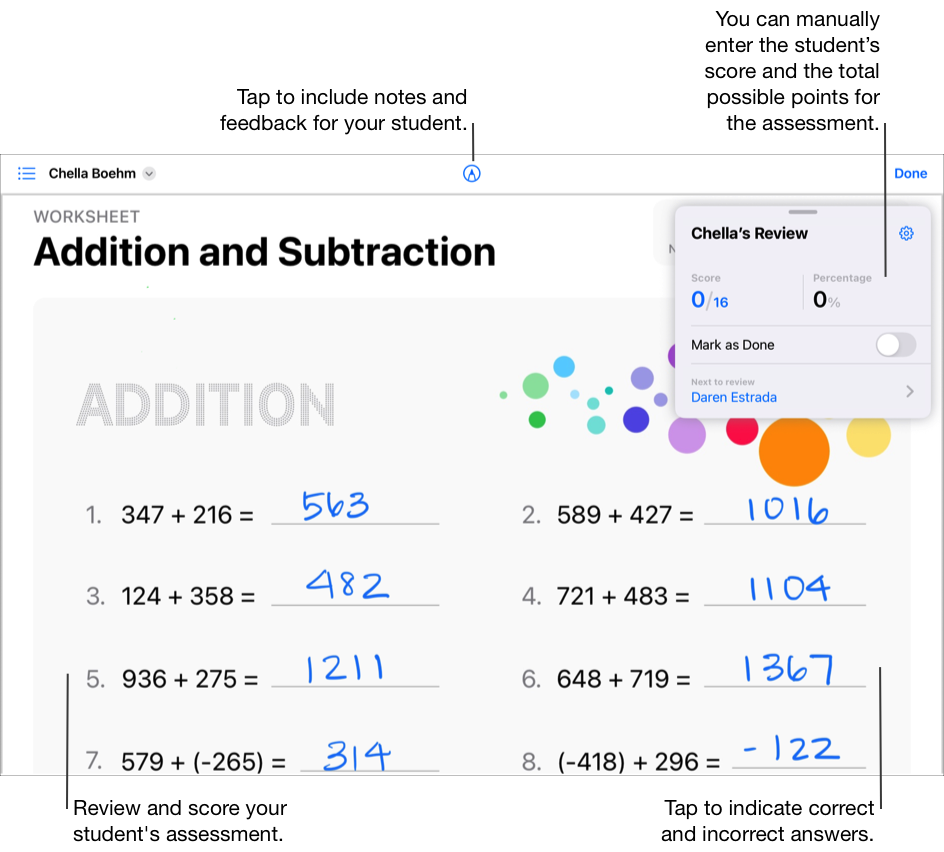
Tocar per puntuar les avaluacions
A l’app Tasques
 toca “Activitat recent”, Avaluacions o una classe a la barra lateral.
toca “Activitat recent”, Avaluacions o una classe a la barra lateral.Toca l’avaluació amb la tasca que vulguis puntuar.
Busca un alumne que hagi lliurat la tasca i, després, toca “A punt per revisar”.
Toca “Sistema de punts” a la finestra emergent “Tria com revisar” i, a continuació, fes clic a Revisa-ho.
Revisa la feina de l’alumne i fes servir les eines d'edició per incloure notes o informació addicional. A continuació, toca per indicar les respostes correctes i incorrectes:
Toca una vegada per indicar una resposta correcta
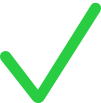 .
.Toca dues vegades per indicar una resposta incorrecta
 .
.Toca tres vegades per afegir una marca de punt positiu
 .
.
A mesura que afegeixes notes, Tasques calcula automàticament els punts totals possibles de l’avaluació i mostra la puntuació i el percentatge de l’alumne a la fitxa de revisió.
Mou i edita marques de la manera que necessitis:
Per moure marques, toca dos vegades una marca i arrossega-la allà on la vulguis posar.
Per editar marques, toca una marca i toca per canviar el tipus de marca (correcte, incorrecte, punts addicionals) o per eliminar-la.
Toca “Marcar-ho com a fet” a la fitxa de revisió i fes una de les següents accions:
Si has acabat de revisar, toca Fet.
Per revisar el següent alumne, toca el nom de l’alumne a la fitxa de revisió o toca
 a la cantonada superior esquerra i selecciona un alumne.
a la cantonada superior esquerra i selecciona un alumne.
Per veure una avaluació sense marques, pots ocultar-les o eliminar-les:
Per amagar les marques, toca
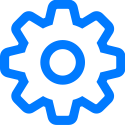 a la fitxa de revisió i toca “Amagar totes les marques”.
a la fitxa de revisió i toca “Amagar totes les marques”.Per eliminar les marques, toca
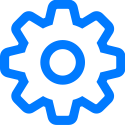 a la fitxa de revisió i toca “Eliminar totes les marques”. Tasques esborra permanentment les marques. Aquesta acció no es pot desfer.
a la fitxa de revisió i toca “Eliminar totes les marques”. Tasques esborra permanentment les marques. Aquesta acció no es pot desfer.
Tasques oculta o elimina les marques de puntuació. Els comentaris que hagis afegit fent servir les eines d'edició apareixen a l’avaluació.
Fer servir les fitxes de revisió per puntuar les avaluacions
A l’app Tasques
 toca “Activitat recent”, Avaluacions o una classe a la barra lateral.
toca “Activitat recent”, Avaluacions o una classe a la barra lateral.Toca l’avaluació amb la tasca que vulguis puntuar.
Busca un alumne que hagi lliurat la tasca i, després, toca “A punt per revisar”.
Toca “Sistema de punts” a la finestra emergent “Tria com revisar” i, a continuació, fes clic a Revisa-ho.
Revisa la feina de l’alumne i fes servir les eines d'edició per incloure notes o informació addicional. A continuació, fes servir la fitxa de revisió per:
Introduir la puntuació de l’alumne
Introduir els possibles punts totals de l’avaluació
Introduir punts a la fitxa de revisió elimina els punts introduïts prèviament que s’hagin afegit marcant respostes correctes o incorrectes.
Toca “Marcar-ho com a fet” a la fitxa de revisió i fes una de les següents accions:
Si has acabat de revisar, toca Fet.
Per revisar el següent alumne, toca el nom de l’alumne a la fitxa de revisió o toca
 a la cantonada superior esquerra i selecciona un alumne.
a la cantonada superior esquerra i selecciona un alumne.
Editar valors i símbols
A l’app Tasques
 toca “Activitat recent”, Avaluacions o una classe a la barra lateral.
toca “Activitat recent”, Avaluacions o una classe a la barra lateral.Toca una avaluació, cerca un alumne que hagi entregat la tasca i toca “A punt per revisar”.
Llegeix les opcions de revisió i toca Revisar, si escau. A continuació, toca
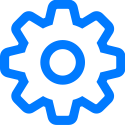 de la fitxa de revisió.
de la fitxa de revisió.Canvia els valors per defecte:
Per canviar el valor per defecte d’una resposta correcta, toca Correcte i tria un valor nou.
Per canviar el valor per defecte d’una marca de punt positiu, toca Punts positius i tria un valor nou.
Quan canvies valors, l’app Tasques torna a calcular els totals de les fitxes de revisió. Per exemple, si has canviat el valor de les respostes correctes de 1 a 3, Tasques actualitza el total de fitxa de revisió anterior de 12 punts a 36 punts.
Per canviar el valor per defecte d’una resposta correcta, toca el símbol actual i tria’n un de nou (✔︎ , ★, # ).